Wenn Sie WordPress zum Senden von E-Mails verwenden, ist es wichtig sicherzustellen, dass der Name des Absenders Ihre Marke genau repräsentiert. Standardmäßig lautet der Absendername in WordPress-E-Mails „WordPress“, was für Ihr Unternehmen möglicherweise nicht ideal ist. Sie können den Absendernamen jedoch problemlos an Ihre Marke anpassen, sodass Ihre E-Mails professioneller und vertrauenswürdiger aussehen. In diesem Artikel führen wir Sie durch den Vorgang zum Ändern des Absendernamens in WordPress Mail, damit Sie sicherstellen können, dass Ihre E-Mails die wahre Identität Ihres Unternehmens widerspiegeln. Egal, ob Sie ein erfahrener WordPress-Benutzer sind oder gerade erst anfangen, in diesem Artikel sind Sie genau richtig.

Methode 1: Verwenden von WP Mail SMTP
Wenn Sie den standardmäßigen Absendernamen und die E-Mail-Adresse auf Ihrer WordPress-Site ändern möchten, ist das WP Mail SMTP- Plugin die beste Option für Sie.
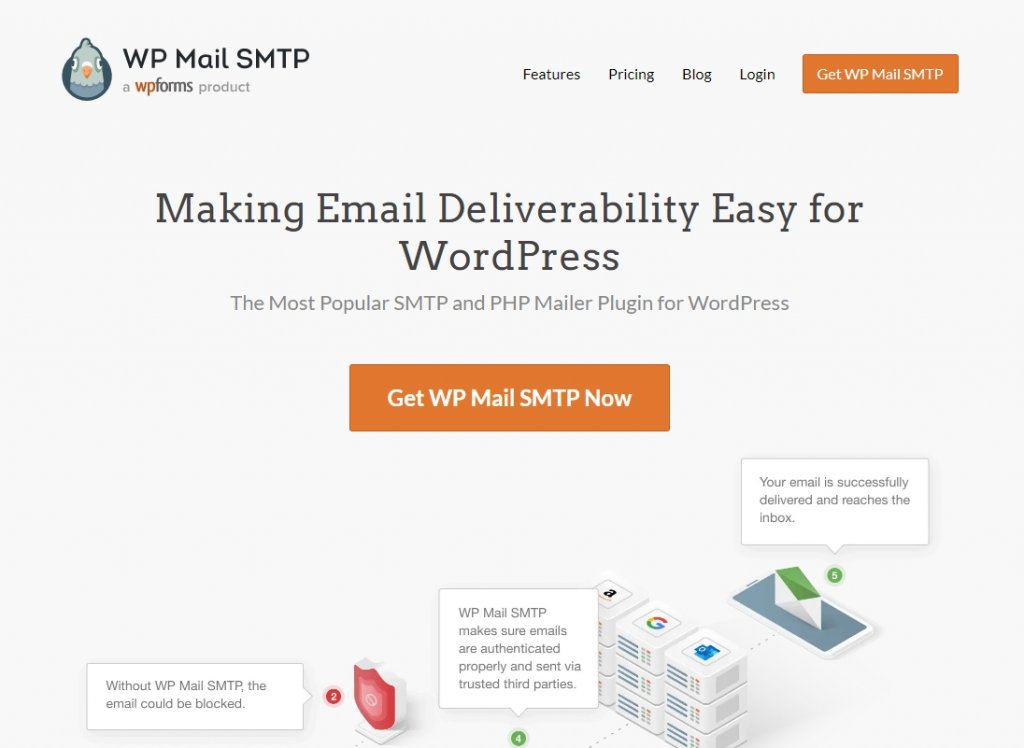
Mit über 1 Million Benutzern ist es das beliebteste verfügbare SMTP-Plugin. Es ist einfach zu bedienen und ermöglicht es Ihnen, Ihre Standard-E-Mail-Adresse und den Absendernamen ganz einfach zu ändern. Dieses Plugin trägt auch zur Verbesserung der E-Mail-Zustellung bei, indem es Ihre WordPress-Mailing-Funktion neu konfiguriert, um einen geeigneten SMTP-Anbieter zu verwenden. Dadurch wird sichergestellt, dass Ihre E-Mails ihre beabsichtigten Ziele erreichen, selbst wenn Ihr Webhost SMTP-Ports blockiert. Installieren Sie zunächst einfach das Plugin und aktivieren Sie es. Gehen Sie dann in Ihrem WordPress-Admin-Dashboard zu den WP Mail SMTP >>-Einstellungen und geben Sie die E-Mail-Adresse und den Absendernamen im Abschnitt Mail ein.
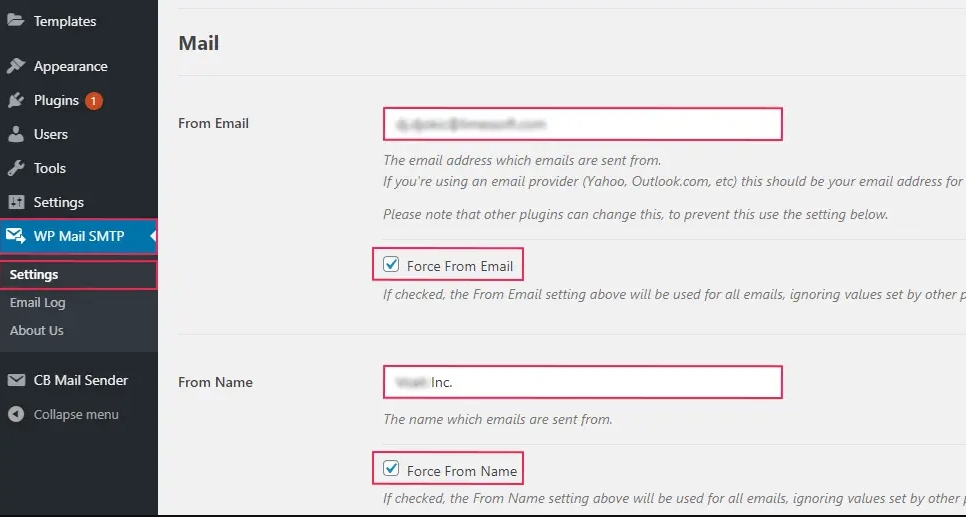
Um sicherzustellen, dass die Einstellungen korrekt sind, stellen Sie sicher, dass Sie die Kontrollkästchen für „Von E-Mail erzwingen“ und „Von Name erzwingen“ aktivieren. Dadurch wird sichergestellt, dass diese Einstellungen Vorrang vor allen anderen von anderen Plugins haben, die Sie möglicherweise installiert haben. Wählen Sie im Abschnitt Mailer einen Mailing-Dienstanbieter aus, um den SMTP-Server einzurichten. Es ist am besten, die Standardoption nicht zu verwenden, da sie nicht so zuverlässig ist wie andere Optionen.
Erstellen Sie erstaunliche Websites
Mit dem besten kostenlosen Seite Builder Elementor
Jetzt anfangen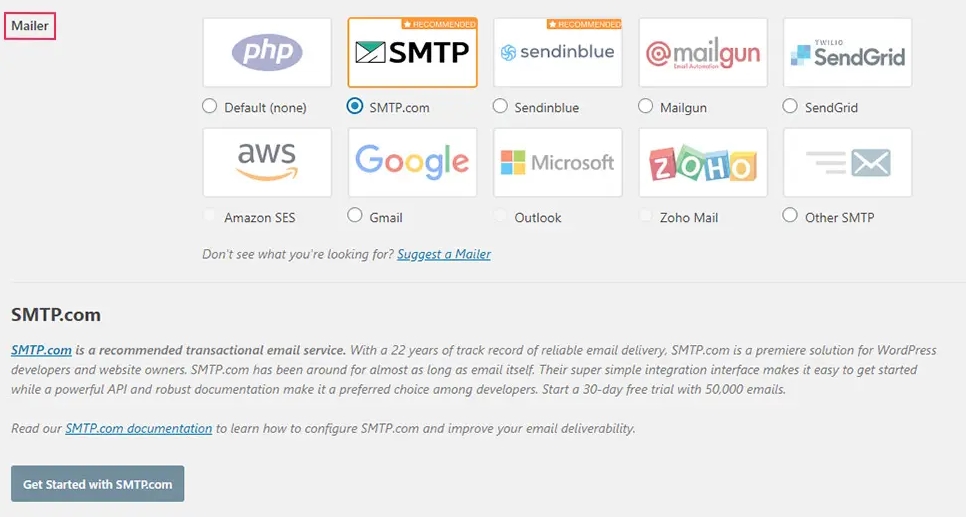
Wenn Sie eine Option auswählen, gibt Ihnen das Plugin einen Link zu den Anweisungen, die Ihnen helfen, den E-Mail-Sendedienst einzurichten und zu reparieren, damit Ihre E-Mails ihr Ziel erreichen. Nachdem Sie das Plugin mit Ihrem SMTP-Dienstanbieter verbunden haben, klicken Sie unbedingt auf die Schaltfläche Einstellungen speichern. Gehen Sie dann zur Registerkarte E-Mail-Test und senden Sie eine Test-E-Mail, um sicherzustellen, dass alles richtig funktioniert.
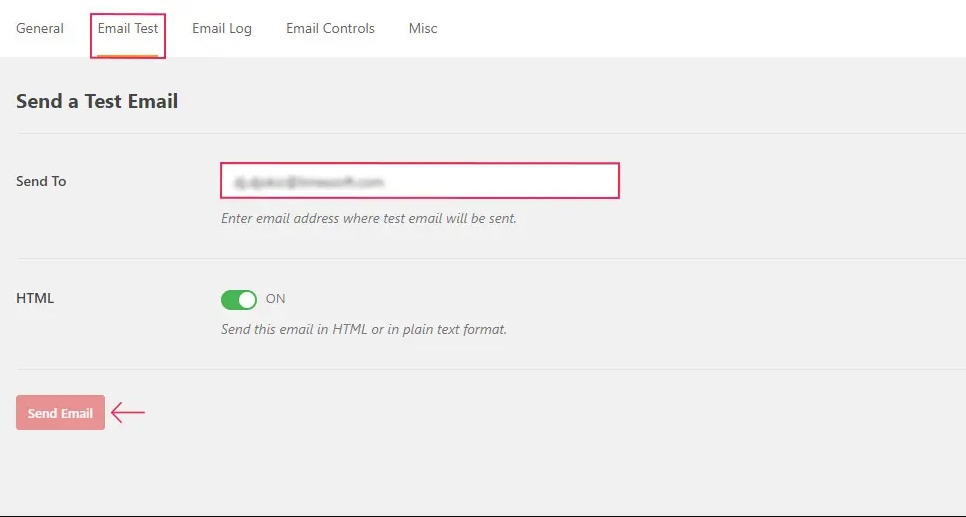
Um eine Test-E-Mail zu senden, geben Sie einfach die E-Mail-Adresse, an die Sie sie senden möchten, in dieses Feld ein. Klicken Sie dann auf die Schaltfläche "E-Mail senden". Gehen Sie abschließend zu Ihrem E-Mail-Posteingang, um zu sehen, ob Sie die Test-E-Mail erhalten haben.
Methode 2: Verwenden von WPCode
Um Ihren Absendernamen und Ihre E-Mail-Adresse zu ändern, können Sie ein Code-Snippet verwenden. Wir empfehlen die Verwendung von WPCode, da dies der einfachste und sicherste Weg ist, Code zu Ihrer WordPress-Site hinzuzufügen.
Um das Code-Snippet hinzuzufügen, müssen Sie zu Ihrer Datei functions.php gehen. Aber mit WPCode können Sie es mit nur wenigen Klicks hinzufügen.
WPCode hat auch viele andere Snippets, mit denen Sie Ihre Website anpassen können, und Sie können sogar Ihre eigenen benutzerdefinierten Snippets hinzufügen.
Um zu beginnen, müssen Sie das kostenlose WPCode-Plugin installieren.
Gehen Sie danach in Ihrem WordPress-Admin-Dashboard zum Abschnitt „Code-Snippets“ und klicken Sie auf „Snippet hinzufügen“. Geben Sie in der Suchleiste „Absender“ ein und klicken Sie auf die Schaltfläche „Snippet verwenden“ unter „Absender für ausgehende E-Mails ändern“.
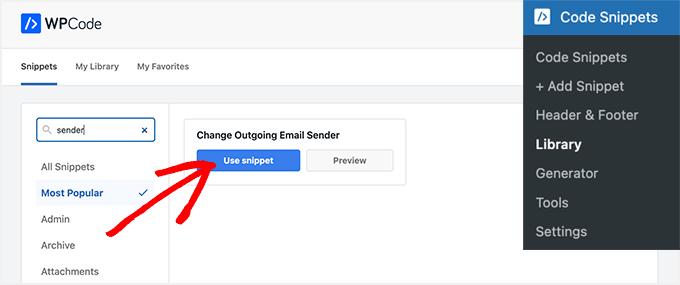
Danach werden Sie auf die Seite „Snippet bearbeiten“ weitergeleitet.
Ändern Sie dazu den Code so, dass er die E-Mail-Adresse und den Namen des richtigen Absenders widerspiegelt.
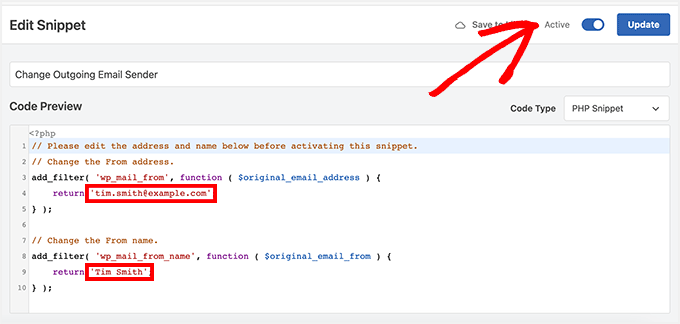
Um WPCode zu aktivieren, stellen Sie einfach den Kippschalter auf „Aktiv“ und drücken Sie dann die Schaltfläche „Aktualisieren“. WPCode verfügt über eine Sammlung vorgefertigter Code-Snippets, die verwendet werden können, um andere Plugins auf Ihrer Website zu ersetzen. Sie können beispielsweise automatische Updates deaktivieren, SVG-Dateien hochladen oder zum klassischen Editor wechseln. Sie können jedoch auch Ihren eigenen Code hinzufügen, indem Sie auf die Schaltfläche „Benutzerdefinierten Code hinzufügen (neues Snippet)“ klicken, anstatt die Bibliothek zu durchsuchen.
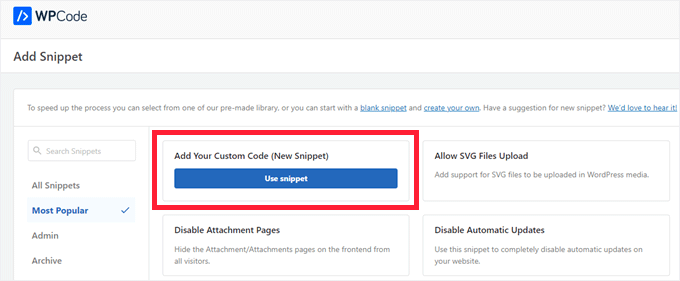
Dann müssen Sie nur noch Ihren eigenen Code einfügen und auswählen, wo er auf Ihrer Website ausgeführt werden soll.
Sie können beispielsweise den folgenden Code kopieren und in das benutzerdefinierte WPCode-Code-Snippet einfügen und den Namen und die E-Mail-Adresse des Absenders ändern.
// Please edit the address and name below.
// Change the From address.
add_filter( 'wp_mail_from', function ( $original_email_address ) {
return '[email protected]';
} );
// Change the From name.
add_filter( 'wp_mail_from_name', function ( $original_email_from ) {
return 'Tim Smith';
} );Einpacken
E-Mails sind eine sehr wichtige Möglichkeit für Menschen, in allen Lebensbereichen miteinander zu kommunizieren, auch auf Ihrer Website. Es ist wichtig sicherzustellen, dass Ihre E-Mails an die richtigen Personen gesendet werden und nicht in deren Spam-Ordnern landen. Dazu müssen Sie den standardmäßigen Absendernamen und die E-Mail-Adresse auf Ihrer WordPress-Site ändern. Wir empfehlen die Verwendung des WP Mail SMTP- Plugins, da es viele Optionen bietet. Wenn das nicht funktioniert, können Sie den WP-Code ausprobieren. Und wenn nichts anderes funktioniert, können Sie die erwähnten Codeschnipsel zu Ihrer Datei functions.php hinzufügen.





